Hvernig á að slökkva á endurheimtunarsíðum í Microsoft Edge

Ef þú vilt losna við endurheimta síður skilaboðin á Microsoft Edge skaltu einfaldlega loka vafranum eða ýta á Escape takkann.
Þegar þú kaupir vörur á netinu þarftu alltaf einhvers konar greiðslu. Þó að margar síður leyfi aðra valkosti eins og PayPal eða dulritunargjaldmiðla eru kortaviðskipti nánast alhliða greiðslumáti.
Ef þú ert með mörg greiðslukort getur verið erfitt að muna allar upplýsingar án þess að rugla einhverju kortanna saman. Til að hjálpa við þetta gerir Edge vafrinn fyrir Android þér kleift að vista kortaupplýsingarnar þínar í sjálfvirka útfyllingareiginleikann. Með sjálfvirkri útfyllingu þarftu aðeins að fletta upp kortaupplýsingunum þínum einu sinni, þá geturðu bara fyllt út vistaðar upplýsingar sjálfkrafa.
Hvernig á að bæta korti við sjálfvirka útfyllingu
Til að bæta greiðslukorti við sjálfvirka útfyllingareiginleikann þarftu að opna stillingar í forritinu. fyrsta skrefið er að smella á þriggja punkta táknið í miðju neðstu stikunnar.
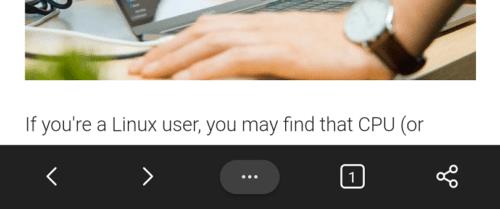
Pikkaðu á þrípunkta táknið til að fá aðgang að stillingum í forritinu.
Til að opna stillingarnar þarftu að smella á „Stillingar“ táknið efst í hægra horninu á sprettiglugganum.
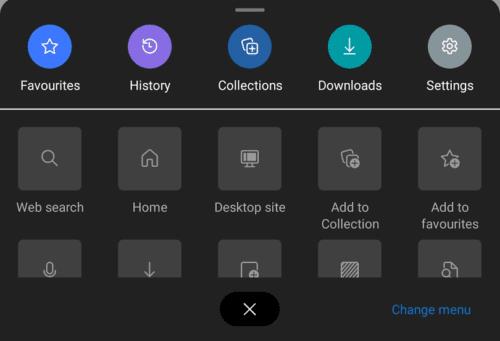
Bankaðu á „Stillingar“ táknið efst í hægra horninu á sprettiglugganum.
Næst þarftu að smella á „Sjálfvirk útfylling og greiðslur“, sem verður þriðji valkosturinn efst í stillingunum.
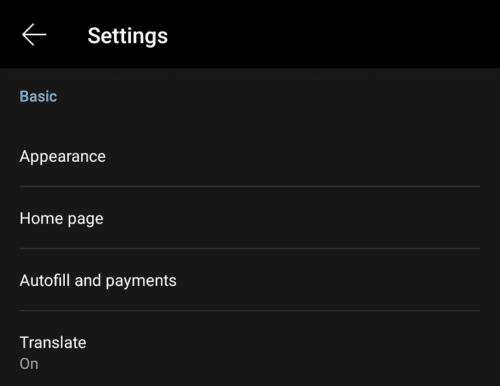
Pikkaðu á „Sjálfvirk útfylling og greiðslur“ til að geta bætt við kortaupplýsingunum þínum.
Á sjálfvirkri útfyllingu og greiðslusíðu pikkarðu á „Kort“ til að fara í listann yfir vistuð kort þín.
Ábending: Gakktu úr skugga um að „Sjálfvirk útfylling eyðublaða“ sé virkt á þessari síðu til að sjálfvirk útfylling geti virkað.
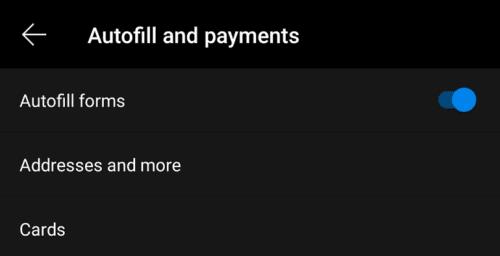
Bankaðu á „Spjöld“ til að stjórna vistuðum kortaupplýsingum þínum.
Hér muntu sjá lista yfir vistuð kort þín. Til að bæta við nýju korti, ýttu á bláa plústáknið merkt „Bæta við korti“.
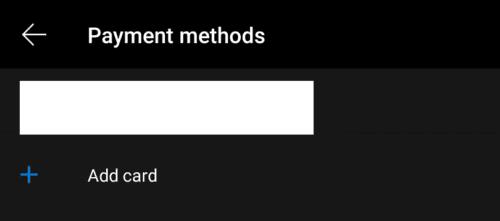
Pikkaðu á bláa plústáknið merkt „Bæta við korti“ til að bæta við upplýsingum um nýtt greiðslukort.
Nú þarftu að slá inn greiðslukortaupplýsingarnar þínar, þar á meðal nafn á kortinu, kortanúmer, fyrningardagsetningu.
Ábending: Af öryggisástæðum er CVV-kóði aftan á kortinu þínu sem notað er fyrir netviðskipti ekki vistaður. Þú verður að muna hvaða CVV fylgir hvaða korti. Þetta kemur í veg fyrir að allir sem hafa aðgang að vafranum þínum hafi allar upplýsingar sem þeir þurfa til að kaupa.
Að auki getur þú valið að stilla greiðslukortið þannig að vistfang sé einnig vistað í sjálfvirkri útfyllingarstillingum til að vera skráð sem innheimtuheimilisfang.
Þegar þú hefur athugað að kortaupplýsingarnar þínar séu réttar skaltu smella á „Vista“.
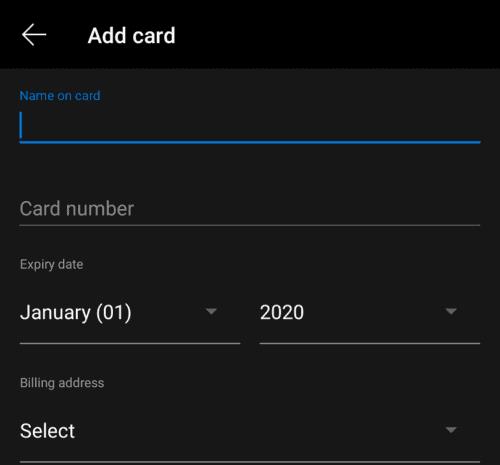
Sláðu inn upplýsingar um greiðslukortið þitt og pikkaðu síðan á „Vista“.
Ábending: Þú getur fjarlægt vistað kort með því að pikka á það í listanum yfir vistuð kort og pikka svo á ruslatáknið efst í hægra horninu.
Ef þú vilt losna við endurheimta síður skilaboðin á Microsoft Edge skaltu einfaldlega loka vafranum eða ýta á Escape takkann.
Það er mikið til að hlakka til með nýja Microsoft Edge vafranum og í þessari handbók sýnirðu þér hvernig þú getur halað honum niður.
Fyrir þá ykkar sem keyra Windows 10 og viljið slökkva á Adobe Flash á Microsoft Edge, hér er fljótleg ábending um að virkja eða slökkva á Flash. Adobe Flash
Ertu einhvern tíma í miðri einhverju á Windows 10 tölvunni þinni og þú ert truflaður og þarft að skrá þig út eða slökkva á tölvunni þinni? Viltu að það væri leið til
Með Windows 10 Insider Preview build 14361 geta Windows Insiders nú hlaðið niður og sett upp LastPass viðbót fyrir Edge vafra Microsoft.
Hér er hvernig þú getur unnið þér inn og sparað auka Microsoft Rewards stig.
Rekja forskriftir eru nánast alhliða hluti af internetinu. Auglýsendur nota þá til að fylgjast með internetvirkni þinni á eins mörgum vefsíðum og mögulegt er Microsoft Edge fyrir Android er með Tracker Blocking eiginleika sem þú getur notað til að vernda friðhelgi þína. Lærðu hvernig á að nota það með þessari kennslu.
Allir vafrar geyma vafravirkni þína á staðnum í vafranum með því að nota eiginleika sem kallast vafraferill. Vafraferill getur verið gagnlegur eiginleiki, Verndaðu friðhelgi þína í Microsoft Edge fyrir Android með því að hreinsa vafraferilinn og gögnin reglulega. Notaðu bara þessi skref.
Margir munu hafa tekið eftir því að þegar þú reynir að opna ákveðnar vefsíður í vafra símans þíns opnast appið í stað vefsíðunnar. Í sumum Lærðu hvernig á að koma í veg fyrir að Microsoft Edge fyrir Android opni önnur forrit þegar þú velur tengil.
Progressive Web App, einnig þekkt sem PWA í stuttu máli, er tegund af forritahugbúnaði sem er smíðaður með HTML, CSS og Javascript. PWA virka á hvaða vettvangi sem er og
Microsoft er nýbúið að hleypa af stokkunum fyrstu Insider smíðunum af væntanlegum Chromium-knúnum Edge vafra sínum. Marga eiginleika vantar eða er óunnið,
Microsoft kynnti Microsoft Edge Dev og Canary Channels, sem eru Microsoft Edge vafrasmíðar byggðar á Chromium. Að lokum, blanda af þessu
Ef Microsoft Edge finnur ekki gilt öryggisvottorð fyrir vefsíðuna sem þú heimsækir mun það loka á hana.
Ef þú getur ekki spilað Amazon Prime myndbönd á Microsoft Edge skaltu slökkva á vélbúnaðarhröðun í stillingum vafrans.
Dark mode er annað þema fyrir forrit og stýrikerfi, sem kemur í stað hefðbundinna ljósa þemu fyrir dekkri liti. Ein helsta Minnka áreynslu og spara orku bt að virkja Dark Mode í Edge vafranum fyrir Android. Notaðu bara þessi skref.
Ef Chrome getur haft sinn eigin falda leik, hvers vegna ekki Microsoft Edge, ekki satt? Með Edges leynileiknum muntu ekki vera risaeðla, heldur raunveruleg manneskja. Þessi leikur Microsoft Edge vafrinn er með falinn brimbrettaleik. Lærðu hvernig á að nálgast þetta páskaegg með þessum skrefum.
Það hafa verið mörg tilvik þar sem notendur gátu ekki notað músarhjólið á Edge. Þessi handbók sýnir þér hvernig á að laga vandamálið.
Chromium-knúni Edge vafri Microsoft er nú fáanlegur á Linux. Þó að þú hafir ekki náð almennu framboði geturðu sett upp Edge frá „Dev Channel“
Í Microsoft Edge, að minnsta kosti á Dev og Canary rásunum, er broskarl við hliðina á Microsoft reikningnum þínum (MSA). Broskallinn er til staðar
Þegar þú vafrar á vefnum getur tækið þitt safnað fjöldamörgum rakningarkökum frá þriðja aðila sem hjálpa auglýsendum að miða þig á mismunandi vefsíður. Samt
Sjáðu hvernig þú getur fundið hnitin fyrir hvaða stað sem er í heiminum í Google kortum fyrir Android, Windows og iPadOS.
Hvernig á að hætta að sjá staðsetningarskilaboðin í Chrome á Android, Windows 10 eða iPad.
Sjáðu hvaða skref á að fylgja til að fá aðgang að og eyða Google kortaefninu þínu. Svona á að eyða gömlum kortum.
Samsung Galaxy S24 heldur áfram arfleifð Samsung í nýsköpun og býður notendum upp á óaðfinnanlegt viðmót með auknum eiginleikum. Meðal margra þess
Samsung Galaxy S24 serían af snjallsímum, með flottri hönnun og öflugum eiginleikum, er vinsæll kostur fyrir notendur sem vilja Android í toppstandi
Hér eru nokkur forrit sem þú getur prófað til að hjálpa þér að ljúka áramótaheitinu þínu með hjálp Android tækisins.
Komdu í veg fyrir að Google visti allar framtíðarupptökur með því að fylgja nokkrum einföldum skrefum. Ef þú heldur að Google hafi þegar vistað eitthvað, sjáðu hvernig þú getur eytt hljóðunum þínum.
Galaxy S24, nýjasti flaggskipssnjallsíminn frá Samsung, hefur enn og aftur hækkað grettistaki fyrir farsímatækni. Með nýjustu eiginleikum sínum, töfrandi
Uppgötvaðu hvað símskeyti eru og hvernig þau eru frábrugðin hópum.
Ítarleg leiðarvísir með skjámyndum um hvernig á að stilla sjálfgefna heimasíðu í Google Chrome skjáborði eða farsímaútgáfum.




























